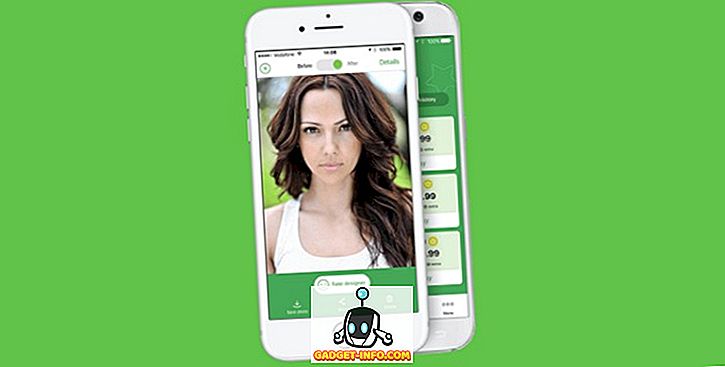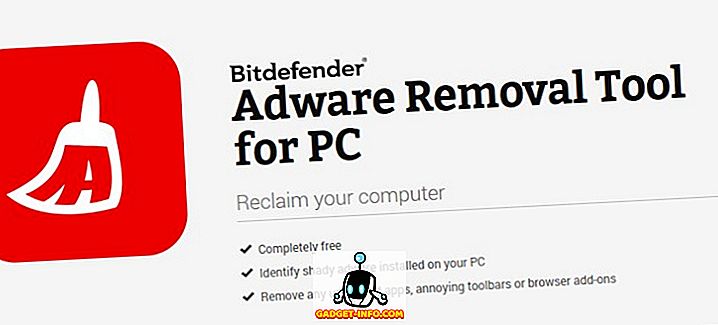Με την κυκλοφορία του Android 8.0 Oreo τον Αύγουστο, η Google πρόσθεσε τελικά μία από τις πιο απαιτούμενες λειτουργίες στο κινητό της λειτουργικό σύστημα. Η λειτουργία εικόνας σε εικόνα, η οποία επιτρέπει στους χρήστες να παρακολουθούν βίντεο (ειδικά στο YouTube) και να κάνουν άλλα πράγματα σε ένα πλωτό παράθυρο ενώ χρησιμοποιείτε άλλες εφαρμογές, είναι ένα από τα χαρακτηριστικά γνωρίσματα του Android Oreo και οι χρήστες το αγαπούσαν. Αλλά χάρη στο μακροχρόνιο ζήτημα κατακερματισμού, η πλειονότητα των χρηστών του Android δεν έχει ούτε καν την νέα ενημέρωση Oreo και έτσι η κατάσταση εικόνας σε εικόνα είναι εκτός ζήτησης. Αν λοιπόν θέλετε να χρησιμοποιήσετε αυτήν τη λειτουργία στη συσκευή σας, έχουμε συντάξει έναν γρήγορο οδηγό για τον τρόπο με τον οποίο μπορείτε να παρακολουθήσετε τα βίντεό σας στο YouTube σε λειτουργία εικόνας σε εικόνα σε οποιαδήποτε από τις συσκευές σας Android:
Παρακολουθήστε το YouTube στη λειτουργία Picture-in-Picture
Σημείωση : Δοκίμασα τις εφαρμογές και τις μεθόδους που περιγράφονται κάτω από το Redmi Note 3 με Android 6.0 Marshmallow και Honor 7X με Android 7.0 Nougat.
Βιντεοπροβολέας Float Tube
Η χρήση μιας εφαρμογής πρόσθετου για την προσομοίωση της λειτουργίας εικόνας σε εικόνα στη συσκευή σας Android είναι πιθανώς η καλύτερη διαθέσιμη επιλογή για χρήση. Τα οφέλη είναι ότι μπορείτε να παραμείνετε στην υπάρχουσα εφαρμογή YouTube και να απολαύσετε τα βίντεο που παρακολουθείτε συνήθως . Για αυτό μπορείτε να χρησιμοποιήσετε την εφαρμογή Video Float Tube Video και να ακολουθήσετε τα παρακάτω βήματα για να λειτουργήσει:
- Ανοίξτε την εφαρμογή YouTube στη συσκευή σας Android, αναπαραγάγετε το βίντεο που θέλετε να παρακολουθήσετε σε λειτουργία PiP και πατήστε το κουμπί "κοινή χρήση" κάτω από τον τίτλο του βίντεο .

2. Από την οθόνη κοινής χρήσης, πατήστε το εικονίδιο "Float Tube Video" και θα δείτε ότι το βίντεο ξεκινά να παίζει μέσα σε αυτήν την εφαρμογή. Τώρα, θα χρειαστεί να πατήσετε το εικονίδιο που βρίσκεται στην κάτω δεξιά γωνία της συσκευής αναπαραγωγής βίντεο (αυτό που έχουμε επισημάνει) για να μεταβείτε στο βίντεο σε λειτουργία εικόνας σε εικόνα.

Λήψη (δωρεάν, αγορές εντός εφαρμογής από 3, 99 €)
Κινούμενες εφαρμογές (εφαρμογή Multitasking)
Παρόλο που υπάρχουν αφιερωμένες εφαρμογές για την εμφάνιση βίντεο YouTube στο κινητό σας στην οθόνη του τηλεφώνου σας, μπορείτε επίσης να χρησιμοποιήσετε μια εφαρμογή πολλαπλών εργασιών πολλαπλών εντολών, η οποία σας επιτρέπει να βλέπετε οποιαδήποτε εφαρμογή μέσα σε ένα αναδυόμενο παράθυρο.
1. Μόλις εγκαταστήσετε την εφαρμογή, δώστε την απαιτούμενη άδεια και θα αρχίσετε να βλέπετε τα εικονίδια "Κυλιόμενες Εφαρμογές" στο επάνω αριστερό μέρος . Θα εμφανιστεί στην κορυφή της γραμμής ειδοποιήσεων, την οποία μπορείτε να προσαρμόσετε ανάλογα με τις ανάγκες σας.

2. Τώρα, πατήστε στο εικονίδιο πλωτής στη γραμμή ειδοποιήσεων, μετακινηθείτε προς τα κάτω και επιλέξτε την εφαρμογή YouTube στο κάτω μέρος . Αυτό θα ανοίξει την εφαρμογή Ιστού για κινητά στο YouTube μέσα σε ένα πλωτό παράθυρο με δυνατότητα αλλαγής μεγέθους και μπορείτε να πραγματοποιήσετε αναζήτηση και αναπαραγωγή οποιουδήποτε βίντεο στο εσωτερικό του. Μπορείτε να αναζητήσετε βίντεο που θέλετε να παρακολουθήσετε κατά τη χρήση οποιασδήποτε άλλης εφαρμογής στη συσκευή σας.

3. Όπως μπορείτε να δείτε παρακάτω, το βίντεο Youtube παίζει μέσα στο πλωτό παράθυρο χωρίς κανένα hiccups. Μπορείτε να πατήσετε το κουμπί "X" επάνω δεξιά για να κλείσετε το εν λόγω παράθυρο μόλις ολοκληρώσετε την παρακολούθηση των βίντεο.

Λήψη (δωρεάν, αγορές εντός εφαρμογής από 0, 99 $)
NewPipe Player YouTube
Τώρα, έχουμε ήδη συζητήσει δύο πρακτικούς τρόπους για να παρακολουθήσετε βίντεο στο YouTube σε λειτουργία PiP, αλλά ποτέ θέλατε να είναι ιδιωτικό το ιστορικό βίντεο; Υπάρχουν πολλοί χρήστες που δεν είναι μεγάλοι στο Google που έχουν πρόσβαση σε πολλές από τις προσωπικές τους πληροφορίες. Έτσι, το YouTube Player της NewPipe είναι ακριβώς αυτό που χρειάζονται στη ζωή τους.
Το YouTube Player του NewPipe περιγράφεται ως ένα μέτωπο για το YouTube το οποίο δεν λειτουργεί με καμία από τις ιδιόκτητες υπηρεσίες αναπαραγωγής της Google ή το API του YouTube . Αντίθετα, χρησιμοποιεί πληροφορίες που έχουν αναλυθεί από τον ιστότοπο του YouTube για την αναπαραγωγή των βίντεό σας. Το ιστορικό των βίντεο που παρακολουθείτε χρησιμοποιώντας το NewPipe είναι αποθηκευμένο εκτός σύνδεσης και μπορεί να είναι προσβάσιμο ανά πάσα στιγμή.
Η εφαρμογή βρίσκεται ακόμα σε πρώιμα στάδια ανάπτυξης, αλλά σας παρέχει τις επιλογές για να παρακολουθήσετε οποιοδήποτε βίντεο χρησιμοποιώντας τη λειτουργία εικόνας σε εικόνα. Ας δούμε πώς λειτουργεί η διαδικασία:
1. Αρχικά, πρέπει να κατεβάσετε και να εγκαταστήσετε την εφαρμογή NewPipe, την οποία θα μπορούσατε να κάνετε είτε κατεβάζοντας το APK εδώ είτε χρησιμοποιώντας το χώρο αποθήκευσης εφαρμογών F-droid Android.

2. Μόλις εγκαταστήσετε το NewPipe, θα παρατηρήσετε ότι η εφαρμογή διαθέτει μια μινιμαλιστική διεπαφή δύο παραθύρων. Όμως, η λειτουργία αναζήτησης θα είναι η πιο ευεργετική για εμάς δεδομένου ότι δεν μπορούμε να συνδεθούμε στο λογαριασμό μας Google σε αυτήν την εφαρμογή. Έτσι, αναζητήστε το βίντεο που θέλετε να παρακολουθήσετε κάνοντας άλλα πράγματα στη συσκευή σας Android και πατήστε σε αυτό για αναπαραγωγή.

3. Μόλις το βίντεο φορτωθεί, αγγίξτε το κουμπί "αναδυόμενο παράθυρο" και το βίντεο YouTube θα αρχίσει να αναπαράγεται στη λειτουργία "εικόνα σε εικόνα" στη συσκευή σας. Αυτό είναι καλό και καλό, αλλά επίσης παρατήρησα ότι το πρόγραμμα αναπαραγωγής βίντεο της NewPipe είναι ένα από τα πιο έξυπνα μεταξύ όλων των επιλογών που παρουσιάζουμε εδώ. Μπορείτε να αλλάξετε το μέγεθος του αναδυόμενου παραθύρου, να αλλάξετε την ποιότητα και την ταχύτητα του βίντεο και να πατήσετε δύο φορές για να αναζητήσετε το βίντεο μπροστά και πίσω.

4. Μόλις ολοκληρώσετε την παρακολούθηση του βίντεο, μπορείτε να τραβήξετε κάτω τη σκιά ειδοποίησης και να πατήσετε στο εικονίδιο "x" στην ειδοποίηση του NewPipe για να κλείσετε το παράθυρο pop-up picture-in-picture .

5. Ένας άλλος ισχυρός λόγος που χρησιμοποιώ το NewPipe για να παρακολουθήσετε βίντεο στο YouTube είναι ότι η εφαρμογή συσκευάζει επίσης τη λειτουργικότητα για να επιτρέψει τα βίντεο να συνεχίσουν να παίζουν στο παρασκήνιο . Είναι ένα από τα πιο απαιτητικά χαρακτηριστικά για τους τακτικούς χρήστες, αλλά το YouTube σας χρεώνει τώρα μια περιουσία για τη συνδρομή του στο Red για να σας κάνει διαθέσιμες σε εσάς.

Για χρήστες Oreo 8.0 του Android
Χρησιμοποιώντας το προηγούμενο σημείο μου ως segway για να μιλήσω για τη φυσική λειτουργία εικόνας σε εικόνα στο Android Oreo, είναι διαθέσιμη για εφαρμογές που έχουν προσθέσει υποστήριξη για το ίδιο. Το YouTube ήταν μια από τις πρώτες εφαρμογές ροής βίντεο για να φέρει μαζί τη λειτουργία PiP, αλλά έχει περιοριστεί μόνο στους συνδρομητές του YouTube Red .
Ενώ οι προγραμματιστές ανακάλυψαν προηγουμένως μια απλή λύση για την έντονη συνδρομή του YouTube Red για να λειτουργήσει η λειτουργία εικόνας σε εικόνα για το Youtube σε οποιαδήποτε συσκευή Android, ο ίδιος τερματίστηκε από τον γίγαντα streaming video. Αυτό σημαίνει ότι πρέπει να πληρώσετε 9, 99 δολάρια το μήνα για να αποκτήσετε πρόσβαση στο ένα σημαντικό χαρακτηριστικό του Android Oreo, πέραν του αρχικού περιεχομένου και χωρίς διαφημίσεις.
Ένα άλλο σημαντικό θέμα για το YouTube Red, το οποίο πολλοί από εσάς ίσως δεν γνωρίζετε, είναι ότι αυτή τη στιγμή διατίθεται σε πέντε χώρες, συγκεκριμένα τις Ηνωμένες Πολιτείες, την Αυστραλία, το Μεξικό, τη Νότια Κορέα και τη Νέα Ζηλανδία . Έτσι, οι χρήστες που ζουν σε αυτές τις περιοχές, με συσκευές Android Oreo, είναι οι μόνοι που θα απολαμβάνουν τα πλεονεκτήματα της λειτουργίας εγγενής εικόνας σε εικόνα (PiP). Αυτό είναι απλά ένα παράλογο παιχνίδι από την πλευρά της Google, δεδομένου ότι το PiP είναι ένα από τα πολλά καλύτερα χαρακτηριστικά του Android Oreo και έχει πλέον επιφυλαχθεί μόνο σε ένα τμήμα των χρηστών του YouTube.
Ωστόσο, μπορείτε να χρησιμοποιήσετε το Chrome για να παρακολουθήσετε βίντεο του YouTube σε κατάσταση λειτουργίας εικόνας σε εικόνα. Ακολουθήστε τα βήματα που περιγράφονται παρακάτω για να λειτουργήσει:
Σημείωση : Δοκιμάσαμε αυτή τη λειτουργία στο Samsung Galaxy S8 με το Android 8.0 Oreo Beta και λειτούργησε τέλεια.
1. Ανοίξτε το YouTube.com στο πρόγραμμα περιήγησης Chrome, αγγίξτε τις "τρεις τελείες" στο επάνω αριστερό μέρος και επιλέξτε την επιλογή "Άνοιγμα στην επιφάνεια εργασίας" από το αναπτυσσόμενο μενού.

2. Μόλις το βίντεο που θέλετε να παρακολουθήσετε ανοίξει στη λειτουργία επιφάνειας εργασίας μέσα στο πρόγραμμα περιήγησης, το μόνο που χρειάζεται να κάνετε είναι να αναπαραγάγετε το βίντεο και να μεταβείτε στη λειτουργία πλήρους οθόνης .

3. Τώρα, ο χρόνος για να εκτελέσετε το πιο σημαντικό βήμα. Πατήστε στο κουμπί Αρχική σελίδα και το βίντεο του YouTube που παίζει σε πλήρη οθόνη στο Chrome θα μεταφερθεί αυτόματα σε ένα αναδυόμενο παράθυρο στην αρχική οθόνη σας. Και το voila, τώρα παρακολουθείτε βίντεο YouTube σε λειτουργία εικόνας σε εικόνα στη συσκευή σας Android Oreo, χωρίς συνδρομή Red στο YouTube.

YouTube Bot στο τηλεγράφημα
Αυτός είναι επίσης ένας πολύ καλός τρόπος για να παρακολουθείτε τα βίντεο του YouTube στη λειτουργία εικόνας σε εικόνα, εάν η συσκευή σας δεν χρησιμοποιεί το Android Oreo. Το Telegram είναι μια εξαιρετικά ασφαλής εφαρμογή ανταλλαγής μηνυμάτων που περιλαμβάνει τη δυνατότητα όχι μόνο να παρακολουθείτε βίντεο στο εσωτερικό της εφαρμογής, αλλά και να την τραβήξετε και να την παρακολουθήσετε ενώ εργάζεστε σε άλλα θέματα. Ας δούμε τα βήματα για το πώς μπορείτε να κάνετε το ίδιο:
1. Μόλις δημιουργήσετε έναν λογαριασμό και συνδεθείτε σε τηλεγράφημα, αναζητήστε το "YouTube Bot" και αρχίστε μια συνομιλία μαζί του .

2. Στη συνέχεια, πρέπει να πληκτρολογήσετε την εντολή '/ auth' για να συνδέσετε το Λογαριασμό σας Google με την υπηρεσία ανταλλαγής μηνυμάτων.

Σημείωση : Αυτό το βήμα δεν είναι πραγματικά απαραίτητο, καθώς μπορείτε να αναζητήσετε και να παρακολουθήσετε βίντεο χωρίς να το κάνετε αυτό, αλλά θα σας βοηθήσει όταν θέλετε να παρακολουθείτε το ιστορικό σας και να παρακολουθήσετε ένα βίντεο από τις συνδρομές σας.
3. Αφού συνδεθείτε, μπορείτε να αναζητήσετε βίντεο πληκτρολογώντας τον τίτλο "@youtube [space] του βίντεο ή ένα αστέρι Youtube . " Θα αρχίσετε να βλέπετε κάρτες προτάσεων και μπορείτε να πατήσετε κάποιο από αυτά για να στείλετε το βίντεο στη συνομιλία. Είναι πολύ εύκολο να παίξετε το ίδιο, απλά χρειαστεί να πατήσετε τη μικρογραφία του βίντεο που μοιράζεται.

4. Μόλις το βίντεο ξεκινήσει να παίζει μέσα σε έναν εγγενή παίκτη, θα δείτε ότι υπάρχουν δύο κουμπιά στο κέντρο του παίκτη. Αγγίξτε την αριστερή (έχουμε επισημάνει το ίδιο στο στιγμιότυπο οθόνης) για να στείλετε το βίντεο σε λειτουργία εικόνας σε εικόνα .

5. Και voila, αυτό είναι όλα τα βήματα που απαιτούνται για να γίνει αυτό το έργο. Τώρα μπορείτε να συνεχίσετε να χρησιμοποιείτε τη συσκευή σας ενώ απολαμβάνετε το αγαπημένο σας βίντεο στο YouTube. Δεν είναι δυνατό να αλλάξετε το μέγεθος του μικρού παραθύρου PiP και μπορείτε να πατήσετε στο κουμπί στην επάνω δεξιά γωνία του παραθύρου για να επιστρέψετε στην εφαρμογή.
Κατεβάστε (Δωρεάν)
Απολαύστε τα βίντεο του YouTube χωρίς να έχετε κολλήσει μέσα στην εφαρμογή YouTube
Ενώ το Android Oreo μπορεί να έχει ενσωματώσει τη δυνατότητα παρακολούθησης βίντεο σε λειτουργία εικόνας σε εικόνα (PiP), είναι πολύ πιθανό να μην έχετε ακόμα την πιο πρόσφατη γεύση του λογισμικού. Έτσι, οι πιο πάνω μέθοδοι θα σας βοηθήσουν να παρακολουθήσετε βίντεο YouTube σε μια ελάχιστη λειτουργία εικόνας σε εικόνα σε οποιαδήποτε από τις συσκευές σας Android. Ποια μέθοδος σχεδιάζετε να υιοθετήσετε; Ή έχετε καλύτερες προτάσεις για να κάνετε την εργασία PiP; Μας ενημερώστε στα σχόλια που ακολουθούν.